MongoDB csomagtárház hozzáadása:
A MongoDB nem érhető el a CentOS 8 hivatalos csomagtárában. De könnyen hozzáadhatja a MongoDB hivatalos csomagtárát a CentOS 8-ra, és onnan telepítheti.
Először hozzon létre egy új adattár konfigurációs fájlt mongodb-org-4.2.repo ban,-ben / etc / yum.repók.d / könyvtár a következő paranccsal:
$ sudo vi / etc / yum.repók.d / mongodb-org-4.2.repo
Meg kell jelennie a Vi szövegszerkesztőnek.
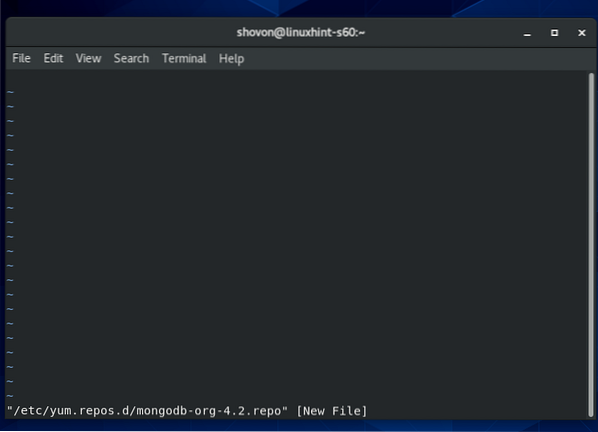
Most nyomja meg én hogy változzon a vi Parancs mód nak nek Beszúrás mód.
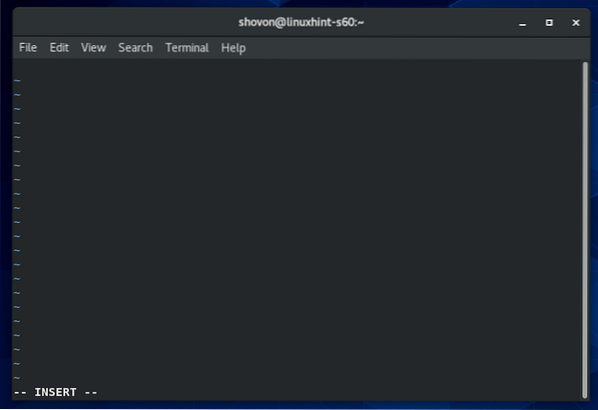
Írja be vagy másolja be a következő sorokat a mongodb-org-4.2.repo adattár konfigurációs fájlja.
[mongodb-org-4.2]név = MongoDB adattár
baseurl = https: // repo.mongodb.org / yum / redhat / $ releasever / mongodb-org / 4.2 / x86_64 /
gpgcheck = 1
engedélyezve = 1
gpgkey = https: // www.mongodb.org / static / pgp / server-4.2.asc
A végső konfigurációs fájlnak úgy kell kinéznie, mint az alábbi képernyőképen látható.
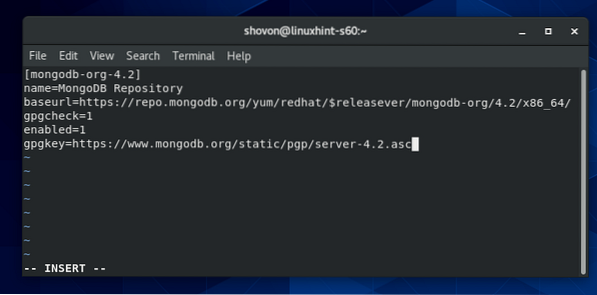
A fájl mentéséhez nyomja meg a gombot
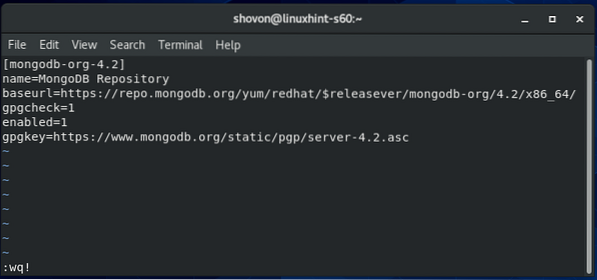
Most frissítse a CentOS 8 csomagtárház gyorsítótárát a következő paranccsal:
$ sudo dnf makecache
A CentOS 8 csomagtárház gyorsítótárát frissíteni kell.
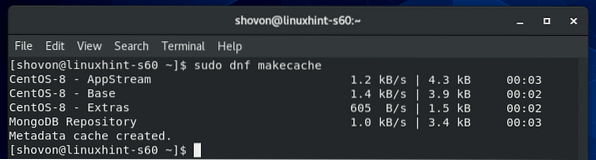
A MongoDB 4 telepítése:
Most a következő paranccsal telepítheti a MongoDB 4-et:
$ sudo dnf install mongodb-org
A telepítés megerősítéséhez nyomja meg a gombot Y majd nyomja meg
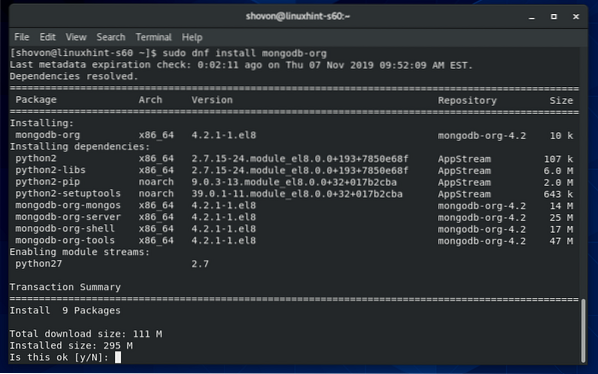
A DNF csomagkezelőnek le kell töltenie az összes szükséges csomagot az internetről.
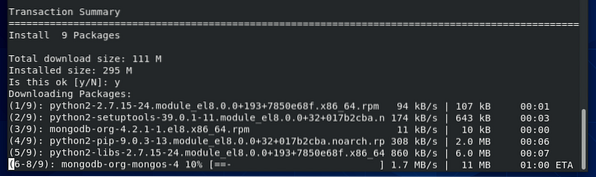
Megkérhetjük, hogy adja hozzá a hivatalos MongoDB csomagtár GPG kulcsát. Csak nyomja meg Y majd nyomja meg
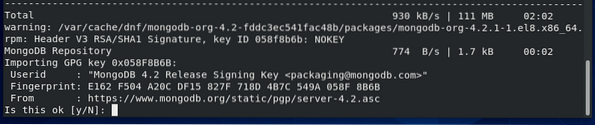
A MongoDB 4-et telepíteni kell.
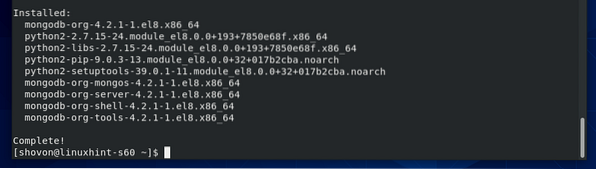
Most annak megerősítésére, hogy a mongó Az ügyfélprogram működik, futtassa a következő parancsot:
$ mongo --verzióA fenti parancsnak ki kell nyomtatnia a MongoDB kliens verziószámát, amint az az alábbi képernyőképen látható.
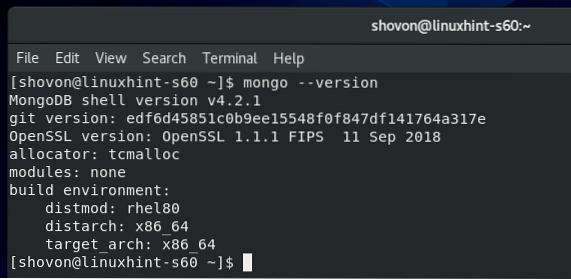
Most annak megerősítésére, hogy a mongód A démon program működik, futtassa a következő parancsot:
$ mongod --verzióA fenti parancsnak ki kell nyomtatnia a MongoDB szerver verziószámát, amint az az alábbi képernyőképen látható.
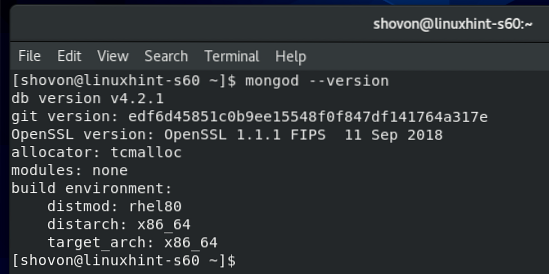
A MongoDB szolgáltatás kezelése:
A MongoDB szolgáltatás állapotát a következő paranccsal ellenőrizheti:
$ sudo systemctl status mongodHa ez inaktív mint az alábbi képernyőképen, akkor a MongoDB szolgáltatás nem fut.
Ha ez engedélyezve mint az alábbi képernyőképen, akkor a MongoDB szolgáltatás automatikusan elindul a rendszer indításakor.
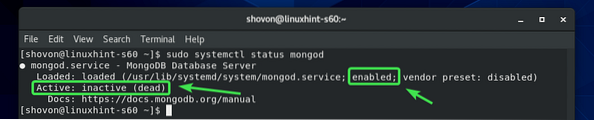
Ha a MongoDB szolgáltatás nem fut, akkor a következő paranccsal manuálisan elindíthatja a MongoDB szolgáltatást:
$ sudo systemctl start mongod
A MongoDB szolgáltatásnak futnia kell.
$ sudo systemctl status mongod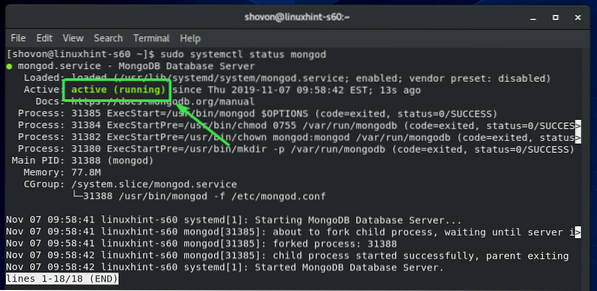
A MongoDB szolgáltatást a következő paranccsal is leállíthatja:
$ sudo systemctl stop mongodA MongoDB szolgáltatást a következő paranccsal indíthatja újra:
$ sudo systemctl indítsa újra a mongodotAlapértelmezés szerint a MongoDB szolgáltatást hozzá kell adni a rendszer indításához. Tehát, automatikusan elindul a rendszer indításakor. Ha nem akarja, a következő paranccsal távolíthatja el a MongoDB szolgáltatást a rendszer indításából:
$ sudo systemctl disable mongodHa később meggondolja magát, és azt szeretné, hogy a MongoDB szolgáltatás automatikusan elinduljon a rendszer indításakor, akkor a következő paranccsal adja hozzá újra a MongoDB szolgáltatást a rendszer indításához:
$ sudo systemctl enable mongodCsatlakozás a MongoDB szerverhez a Mongo Shellről:
A MongoDB szerver alapértelmezés szerint a Mongo shellt tartalmazza. Használhatja a Mongo shell-t a MongoDB adatbázisok kezeléséhez.
A Mongo shell indításához futtassa a következő parancsot:
$ mongo
A Mongo shellnek csatlakoznia kell a MongoDB szerverhez.
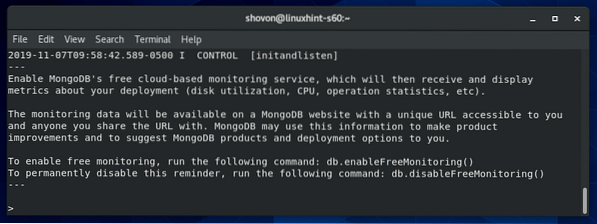
Most itt bármilyen érvényes MongoDB parancsot futtathat.
Például felsorolhatja az összes létező MongoDB adatbázist az alábbiak szerint:
> show dbs;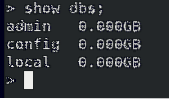
Miután végzett a MongoDB adatbázissal, az alábbiak szerint léphet ki a Mongo shellből:
> kilépés ()
Távoli kapcsolat engedélyezése a MongoDB szerverhez:
Alapértelmezés szerint a MongoDB nem engedélyezi a távoli kapcsolatot az adatbázissal. Csak onnan fogadja a kapcsolatot helyi kiszolgáló/127.0.0.1.
Ha távolról szeretne csatlakozni a MongoDB szerverhez (i.e a MongoDB IDE-kből, például a MongoDB Compass, a RoboMongo / Robo 3T stb.), meg kell mondanod a MongoDB-nek, hogy hallgassa meg a CentOS 8 gépén konfigurált hálózati interfészeket.
Engedélyeznie kell a MongoDB portot is 27017 (alapértelmezett) a CentOS 8 tűzfalon keresztül.
Ha azt szeretné, hogy a MongoDB szerver meghallgassa a CentOS 8 gép hálózati interfészeit, néhány módosítást kell végrehajtania a MongoDB konfigurációs fájlban / etc / mongod.konf.
Először nyissa meg a MongoDB konfigurációs fájlt / etc / mongod.konf vi szövegszerkesztővel az alábbiak szerint:
$ sudo vi / etc / mongod.konf
Meg kell nyitni a MongoDB konfigurációs fájlt.
Most görgessen egy kicsit lefelé, és keresse meg a vonalat bindIp: 127.0.0.1 az alábbi képernyőképen jelölt módon. A háló szakasz a MongoDB konfigurációs fájlból.
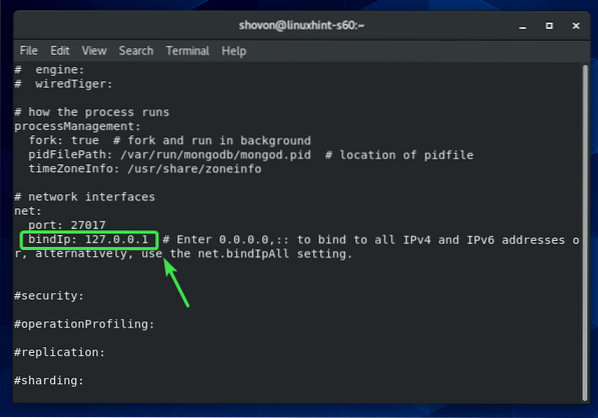
Most nyomja meg én hogy átváltozzon a vi-re INSERT mód. Ezután változtass bindIp: 127.0.0.1 nak nek bindIp: 0.0.0.0 az alábbi képernyőképen látható módon.
Ha végzett, nyomja meg a gombot
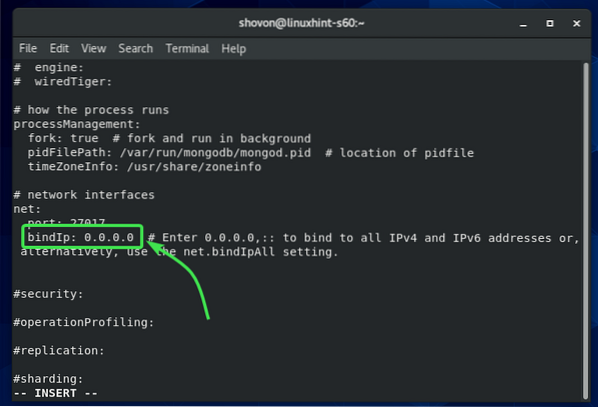
Indítsa újra a MongoDB szolgáltatást a következő paranccsal:
$ sudo systemctl indítsa újra a mongodotMost a MongoDB szervernek meg kell hallgatnia a CentOS 8 számítógépén konfigurált összes hálózati interfészt.
Most nyissa meg az alapértelmezett MongoDB kiszolgáló portot a következő paranccsal:
$ sudo tűzfal-cmd --add-service = mongodb --permanent
Ha végzett, töltse be újra a firewalld parancsot a következő paranccsal:
$ sudo firewall-cmd --reload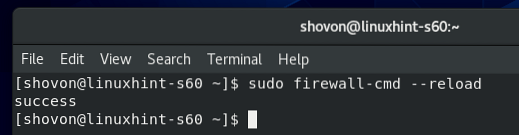
Most a MongoDB-nek a tűzfal engedélyezett szolgáltatásainak listáján kell lennie, amint az az alábbi képernyőképen látható.
$ sudo firewall-cmd --list-all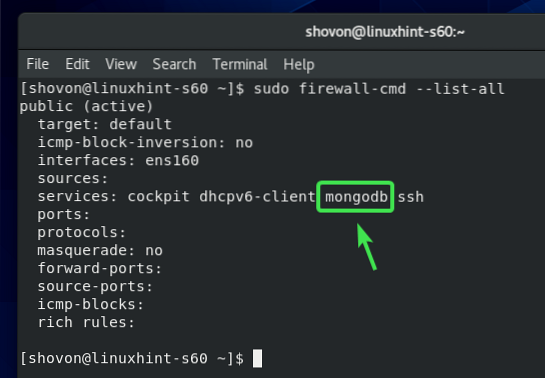
Most már képesnek kell lennie arra, hogy távolról csatlakozzon a CentOS 8 gépére telepített MongoDB szerverhez, ha tudja a CentOS 8 gépének IP címét.
A következő paranccsal tudhatja meg CentOS 8 gépének IP-címét:
$ nmcli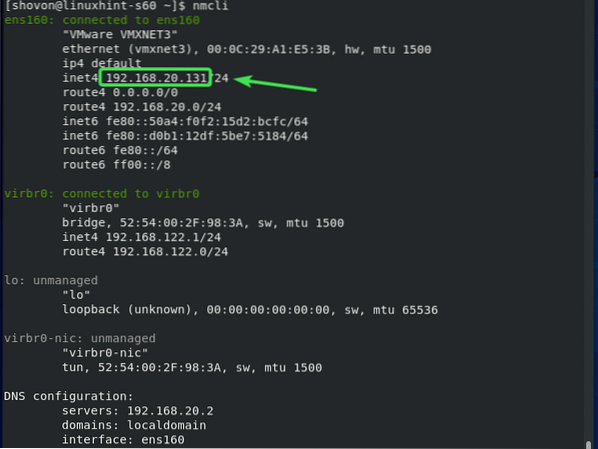
Így telepíti a MongoDB 4-et a CentOS 8-ra. Köszönjük, hogy elolvasta ezt a cikket.
 Phenquestions
Phenquestions


